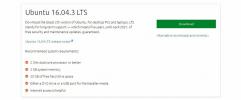Spúšťajte aplikácie vo virtuálnom karanténe pomocou virtualizácie aplikácií Evalaze
Chcete rýchlo nasadiť balík aplikácií v rámci veľkej siete alebo urobiť prenosný, aby inštalačné súbory zostali obmedzené na jednom mieste, aby ste mohli prenášať aplikáciu na flash disky? Predtým pokryté vizualizátory aplikácií Cameyo a Enigma Virtual Box sa ukázal byť účinný pri zabezpečovaní prenosnosti nainštalovaných aplikácií. Keďže obslužné programy na virtualizáciu aplikácií nerobia nič iné, než zachytávajú všetky nastavenia, súbory DLL, XML, INI a príslušné položky databázy Registry aplikácií, ktoré chcete virtualizovať, musíte hľadať virtualizátora, ktorý dokáže dôkladne prehľadať systém z hľadiska všetkých jednotiek a podregistrov registra, aby získal všetky súvisiace údaje aplikácie, ktorá je virtualizovať. Jedným takýmto nástrojom na virtualizáciu aplikácií je Evalaze.
Spracovateľnosť sa točí okolo skenovania systému tesne pred inštaláciou aplikácie (ktorú chcete zachytiť) a následného skenovania na zachytenie údajov nainštalovanej aplikácie. Po zachytení údajov môžete aplikáciu spustiť bez obáv z konfliktov verzií, nafúknutých podregistrov a iných poškodení. Jedným z pekných príkladov by bola virtualizácia produktov MS Office. Napríklad s Evalaze môžete virtualizovať rôzne verzie aplikácií MS Office, Excel 2003, Excel 2010, Word 2007, PowerPoint 2010 a používať ich bez akýchkoľvek konfliktov.
Evalaze predstavuje jednoduchý sprievodca na zachytenie inštalačných súborov aplikácie. Všetko, čo sa vyžaduje, je prejsť krokmi na vykonanie operácie virtualizácie aplikácií. Ak chcete začať, spustite aplikáciu a kliknutím na Sprievodcu na páse spustite sprievodcu. Najskôr si prečítajte pokyny a kliknite na Ďalej.
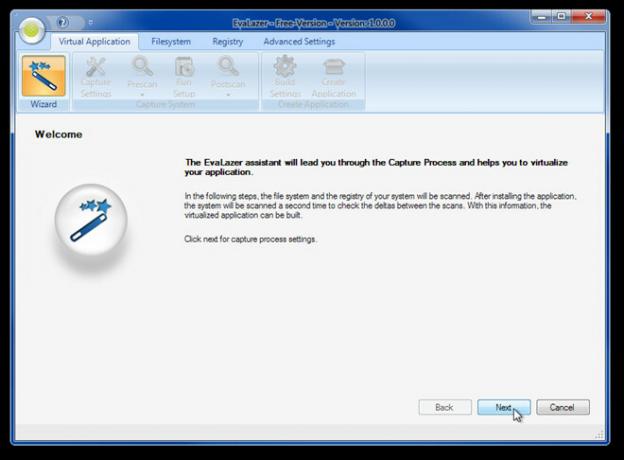
Druhý krok vyžaduje, aby ste určili názov cesty aplikácie a aplikácie Capture, do ktorej sa majú ukladať virtualizované súbory aplikácií. Po zadaní cesty kliknite na Vybrať rozsah skenovania, aby ste určili jednotku / cestu a podregistre na definovanie rozsahu skenovania.

Teraz spustite proces predbežného skenovania a skontrolujte súbory a položky registra na vybratých jednotkách a podregistrách. Čas potrebný na dokončenie procesu predbežného skenovania závisí od cesty a podregistrov registra, ktoré ste vybrali predtým. Pred začatím procesu skenovania sa odporúča ukončiť všetky spustené aplikácie, aby sa predišlo problémom.
Po dokončení procesu skenovania. Nainštalujte aplikáciu, ktorú chcete virtualizovať. Po inštalácii kliknite na tlačidlo Ďalej a spustite proces po skenovaní na zachytenie nainštalovaných údajov a súborov aplikácie.

Po dokončení procesu skenovania sa zobrazia všetky dátové súbory, ktoré boli počas procesu zachytené. Teraz postupujte podľa pokynov a vytvorte konečné zostavenie nainštalovanej aplikácie. Umožní vám priamo otvoriť umiestnenie virtualizovanej aplikácie na prezeranie súborov a spustenie systému aplikácie v karanténe, ktorá udržuje aplikáciu úplne oddelenú od OS a ostatných bežiacich aplikácie.
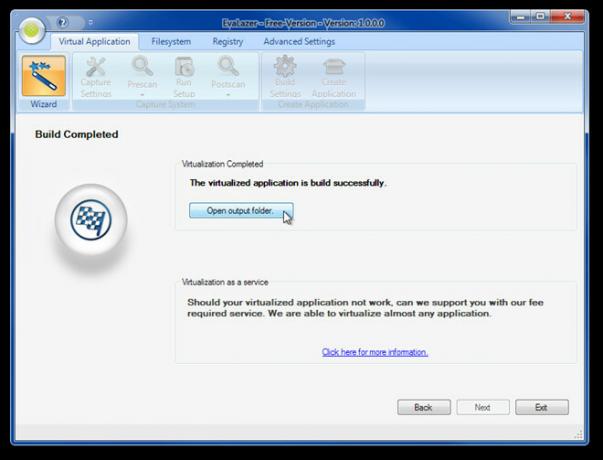
Pozrite si nižšie vložené video, ktoré podrobne demonštruje jeho použitie.
Na karte Virtuálna aplikácia môžete manuálne nastaviť nastavenia procesov pred skenovaním a po skenovaní, nakonfigurovať nastavenia snímania a zostavenia a vytvárať / znova vytvárať aplikácie. Počas testovania sme sa stretli s určitými oneskoreniami pri vykonávaní kontroly pred a po skenovaní. Úspešne sme však virtualizovali dve aplikácie pomocou Evalaze bez toho, aby sme museli čeliť ďalším problémom.
Stiahnite si Evalaze
Vyhľadanie
Posledné Príspevky
Poskytuje herný režim v systéme Windows 10 lepší herný výkon?
Napriek tomu, že ľudia takmer nábožensky uprednostňujú jednu platfo...
Ako povoliť dynamický zámok v systéme Windows 10
Windows 10 podporuje viacero možností zabezpečenia počítača. Máte t...
Ako vytvoriť bootovacie USB pre akýkoľvek operačný systém pre stolné počítače
Pred niekoľkými rokmi nebolo vytvorenie bootovacieho USB jednoduché...